OpenVPN adalah teknologi open source yang dikembangkan pada tahun 2002 oleh programmer yang bernama James Yonan. Protokol OpenVPN selanjutnya berkembang untuk memperkuat situs ke situs dan menunjuk ke koneksi utama untuk pengguna bisnis yang terhubung ke jaringan perusahaan dari lokasi terpencil.
OpenVPN dirancang dengan protokol keamanan data “custom” yang menggunakan enkripsi kriptografi / TLS/SSL untuk mengamankan komunikasi online dan transfer data.
Berikut adalah cara melakukan instalasi OpenVPN Client di Ubuntu 20.04:
1. Melakukan download aplikasi OpenVPN Client di link berikut: Download OpenVPN Client. Pilih sistem operasi Linux, lalu klik Download OpenVPN for Linux.
2. Lalu scroll ke bawah sampai ketemu OpenVPN 3 for OpenVPN Cloud. Klik menu tersebut.
3. Ketika kita mengklik menu tersebut, maka akan ada langkah langkah untuk instalasi OpenVPN, ikuti langkah langkahnya sesuai dengan tipe linux yang kamu punya. Pertama tama buka terminal, lalu instal HTTPS untuk memastikan APT kita mendukung HTTPS transport.
$ sudo apt install apt-transport-https
4. Melakukan instalasi repository OpenVPN key user dari paket linux OpenVPN 3. Pastikan progresnya 100%.
$ sudo wget https://swupdate.openvpn.net/repos/openvpn-repo-pkg-key.pub
5. Masukkan perintah dibawah ini, lalu pastikan hasilnya OK.
$ sudo apt-key add openvpn-repo-pkg-key.pub
6. Selanjutnya lakukan instalasi repository dengan memasukkan perintah dibawah ini. Pastikan hasilnya 100%.
$ sudo wget -O /etc/apt/sources.list.d/openvpn3.list https://swupdate.openvpn.net/community/openvpn3/repos/openvpn3/focal.list
7. Melakukan update pada paket yang ada di ubuntu. Pastikan paket paket sudah terupdate dengan sempurna.
$ sudo apt update
8. Selanjutnya instal paket OpenVPN 3 dengan memasukkan perintah di bawah ini.
$ sudo apt install openvpn3
9. Pastikan OpenVPN sudah terinstall di ubuntu dengan klik Settings > Network, dibagian vpn klik +. Jika terdapat OpenVPN, maka OpenVPN sudah terinstal.
Itu dia Instalasi OpenVPN Di Ubuntu 20.04. Jika ada pertanyaan silahkan bertanya di kolom komentar. Semoga Bermanfaat! SAMPAI BABAY!

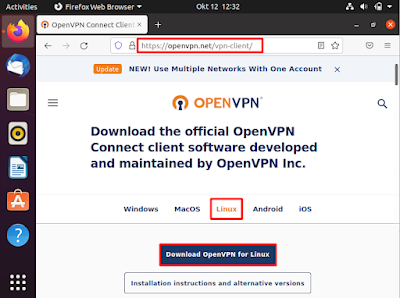











0 Komentar